表格不能居中怎么办 Word表格文字上下居中调整技巧
更新时间:2024-06-24 15:44:50作者:yang
在日常工作中,我们经常会使用Word表格来整理和展示数据,有时候我们会发现表格中的文字无法居中,给我们的工作带来了一些困扰。针对这个问题,我们可以通过一些技巧来进行调整,使文字在表格中上下居中。这样不仅可以让我们的表格更加美观,也可以提高我们的工作效率。接下来让我们一起来了解一些调整表格文字上下居中的技巧。
具体步骤:
1.打开word,看到表格文字无法上下居中。
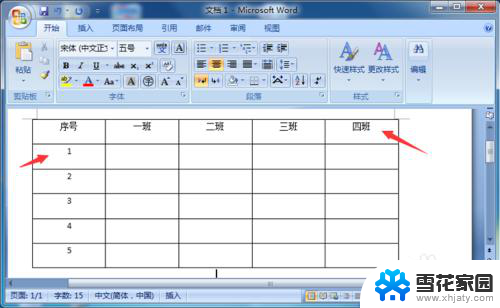
2.然后点击表格左上角的按钮一下。
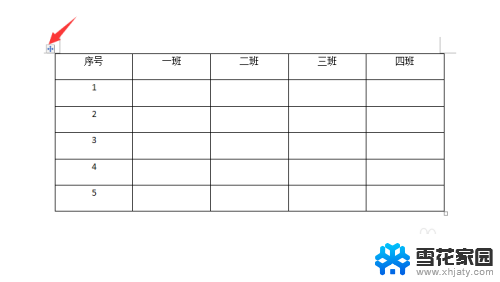
3.这时表格会全选,右键点击表格。弹出来的选项点击【表格属性】。
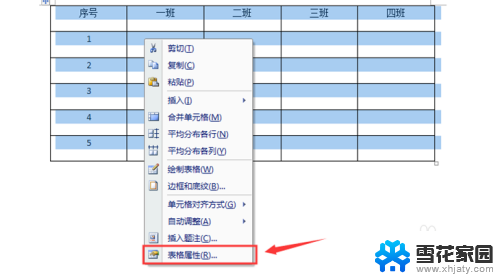
4.然后打开表格属性窗口,点击【单元格】选项。
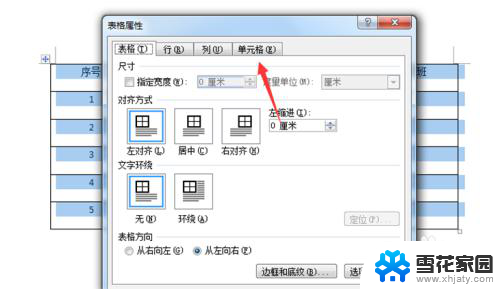
5.然后里面选中居中,点击【确定】按钮一下。
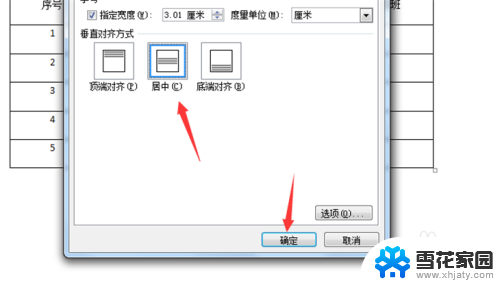
6.最后表格的文字就可以上下居中了,问题得到解决。

以上就是表格无法居中的全部内容,如果遇到这种情况,可以根据以上操作解决,非常简单快速。
表格不能居中怎么办 Word表格文字上下居中调整技巧相关教程
-
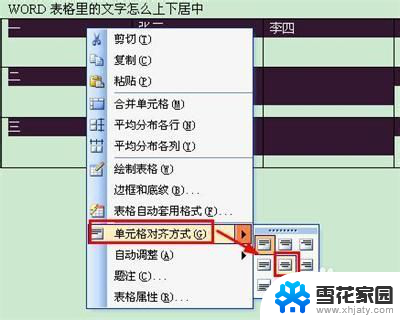 word表格的字怎么上下居中 如何使WORD表格文字上下居中
word表格的字怎么上下居中 如何使WORD表格文字上下居中2024-02-18
-
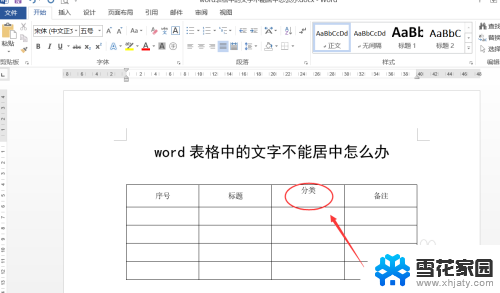 word表格内容不居中 word表格文字居中对不齐的解决办法
word表格内容不居中 word表格文字居中对不齐的解决办法2024-03-14
-
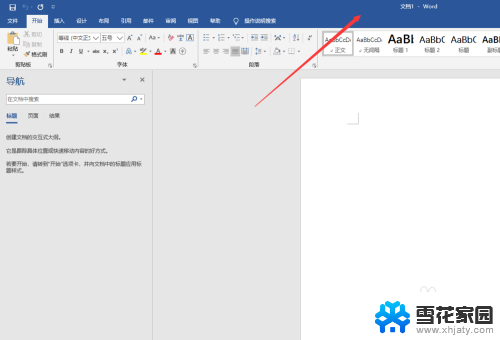 word中的表格如何上下居中 Word文档中的表格如何垂直居中
word中的表格如何上下居中 Word文档中的表格如何垂直居中2023-11-19
-
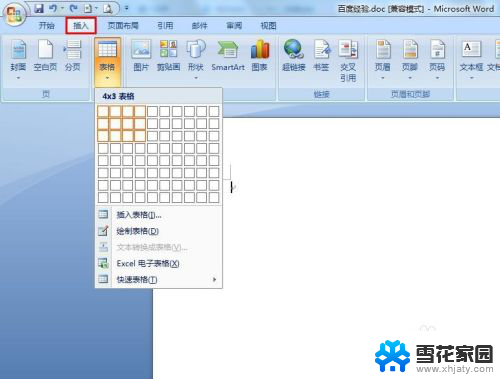 word中表格怎么居中 Word文档如何设置表格居中显示
word中表格怎么居中 Word文档如何设置表格居中显示2024-02-20
- 表格里文字居中怎么设置 Word文档中的表格如何上下居中对齐
- word 表格居中 Word文档表格如何居中对齐
- wps怎么让表格里的字体居中 wps表格如何让字体居中显示
- wps上下居中 wps表格上下居中设置
- word表中文字行距如何调整 如何在Word表格内调整文字行距
- word如何让表格在页面居中 Word表格相对于页面居中设置步骤
- 页眉在哪里设置 word Word文档页眉设置方法
- 笔记本上怎样截屏 笔记本电脑截图快捷键设置
- 电脑怎么压缩多个文件 多个文件如何合并成一个压缩包
- windows开机进入欢迎使用后无响应 电脑桌面卡顿无响应怎么办
- bios怎么用u盘启动 不同BIOS版本下U盘启动设置
- 电脑截屏的软件 电脑怎样截屏保存图片
电脑教程推荐
- 1 windows开机进入欢迎使用后无响应 电脑桌面卡顿无响应怎么办
- 2 bios怎么用u盘启动 不同BIOS版本下U盘启动设置
- 3 电脑显示器休眠怎么设置 电脑休眠时间如何设置
- 4 电脑与电脑用网线连接 两台电脑如何用网线直连传输数据
- 5 windows系统账户名是哪个 windows系统怎么查看账户名
- 6 鼠标的上下滚动变成了调节音量 鼠标一滚动就调节音量设置方法
- 7 联想b575笔记本电脑摄像头在哪里查看 联想笔记本自带摄像头打开步骤
- 8 adobe acrobat怎么设置中文 Adobe Acrobat DC怎么切换语言为中文
- 9 电脑蓝屏0x0000008e怎么修复 电脑蓝屏0x0000008e修复步骤
- 10 怎么改wifi设置密码 wifi密码修改步骤